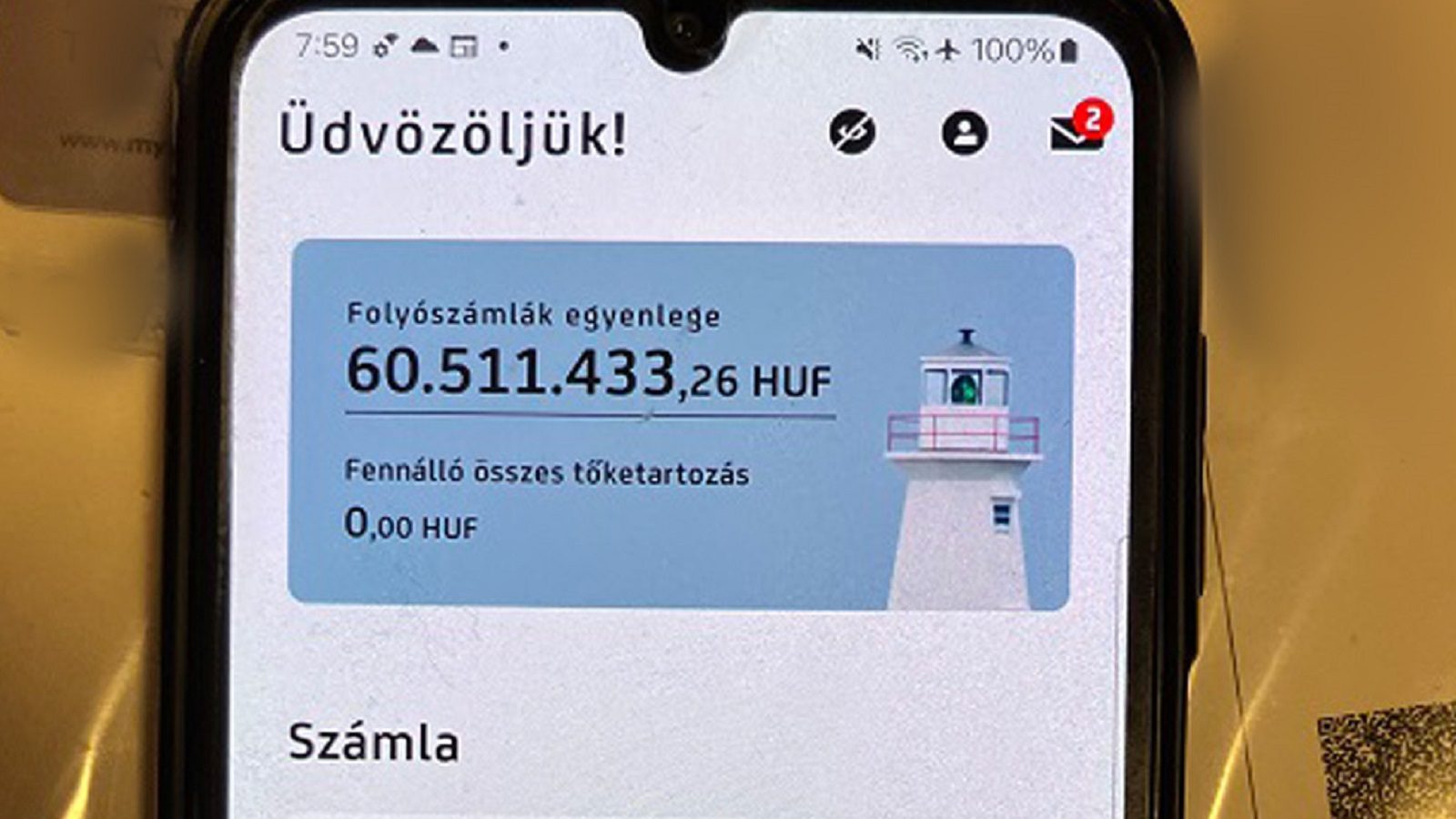Nem titok, hogy sokszor a Google Chrome böngészője a ludas, ha lassú a számítógépünk böngészés közben. Valószínűleg sokaknak nem mondunk újat azzal a tanáccsal, hogy nem érdemes tabok sokaságát felhalmozni és egyszerre megnyitni a böngészőben, mivel ez a tevékenység zabálja a memóriát, ám kevesebben tudják, hogy hasonló hatással bírhatnak az eszköz teljesítményére a különféle beépülő kiegészítők is.
A legegyszerűbb, ha windowsos gépek esetében megnyitjuk a Feladatkezelőt (a Ctrl+Alt+Del paranccsal előhívható), Mac gépeken pedig a Tevékenységfigyelőt. Ha azt látjuk, hogy a Chrome böngésző jelentős mennyiségben lefoglalja a gép processzorát és memóriáját, érdemes körbeszagolnunk, hogy azon belül is mi a helyzet a megnyitott weboldalakkal, valamint telepített kiegészítőkkel.
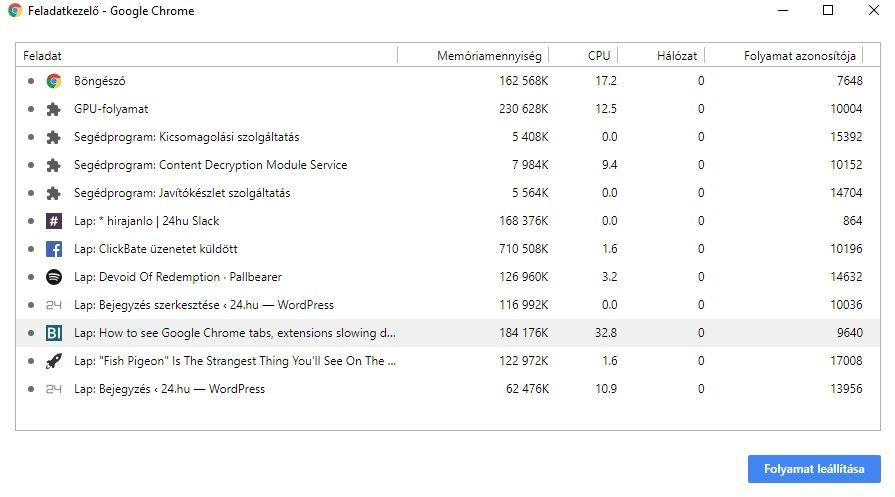
Ezt az alábbi módon tehetjük meg:
- Nyissuk meg a böngésző jobb felső sarkában található Beállításokat, amit három pötty jelez. Itt keressük a További Eszközök menü alatt a Chrome saját Feladatkezelő-jét.
- Ezen a panelen láthatjuk listázva, hogy mely böngészőhöz kapcsolódó feladatok a leginkább erőforrás igényesek. Aszerint is sorba rendezhetjük az egyes folyamatokat, hogy melyek zabálják a memóriát, vagy pörgetik jobban a processzort, ezeket rögtön meg is szakíthatjuk, bezárhatjuk egyenesen az ablakból.
- Amennyiben egy kiegészítő izzasztja meg jobban a gépünket, érdemes elgondolkodni azon, mennyire nélkülözhetetlen számunkra. Átmenetileg letilthatjuk a működését, de amennyiben nem olyan fontos, inkább távolítsuk el a További Eszközök / Kiegészítők alatt.
Amennyiben ezek után is számottevően lassúnak érzékeljük a gépünket netezés közben, érdemes lefuttatni egy víruskeresést, ugyanis a kártékony kódok a Chrome-ba is szívesen épülnek be, és nem árt az elővigyázatosság.